볼린저밴드 그물망 차트 만들기 - 표준편차 활용 | SOMs의 주식투자
차트를 분석할 때 가장 많이 사용하는 지표 중 하나로 볼린저밴드라는 보조지표가 있습니다. 필자는 볼린저밴드를 주가의 변동성을 파악할 때 활용하고 있는데 주가가 볼린저밴드 안에서 움직일 확률이 90% 이상이라는 특징을 공부하면 주가가 볼린저밴드를 돌파하고 이탈하는 것이 얼마나 의미 있는 흐름인지 이해하실 수 있습니다.
이번 글에서는 독자분들께서 그물망 차트를 제작하는 방법에 대해서 질문을 주셨습니다.
그물망 차트는 보조지표들의 기간을 1일씩 변경하면서 여러 개를 나열하면 쉽게 설정할 수가 있습니다. 다만, 이전에 기간을 변경하여 그물망 차트를 만드는 방법에 대해서는 이미 설명을 해드렸기 때문에 이 방법 이외에 추가적으로 그물망 차트를 만드는 방법에 대해 소개해드리려고 합니다.
그물망 차트는 동일한 보조지표의 수치 값을 바꿔서 여러 개 나열하는 방법으로 제작하는 것입니다. 볼린저밴드, 이동평균선, 엔벨로프 등 우리가 매매에 자주 사용하는 지표들의 수치 값을 조금씩 바꿔서 여러 개 나열한다고 생각해 주시면 쉽게 이해하실 수 있습니다.
이번 글에서는 볼린저밴드의 표준편차를 변경하여 그물망 차트를 제작하는 관점에 대해서 설명해 드리겠습니다. 조금 귀찮을 수는 있지만 어렵지 않은 내용이기 때문에 천천히 따라 해 보시기 바랍니다.
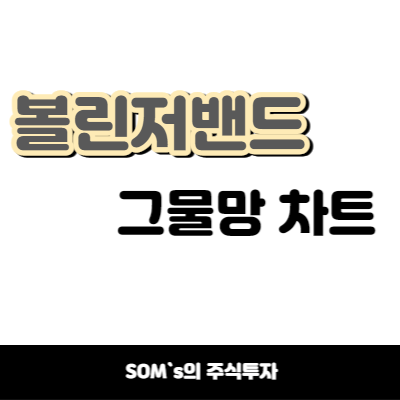
볼린저밴드 그물망 차트 만들기
볼린저밴드의 설정 메뉴를 열어보시면 두 가지 수치 값을 설정할 수 있다는 것을 쉽게 파악하실 수 있습니다. 볼린저밴드는 기간과 표준편차를 이용하여 지표를 설정할 수 있으며 조금 더 자세하게 설명해 드리면 이동평균선에 표준 편차를 더한 것이 볼린저밴드의 상한선이며 이동평균선에 표준 편차를 뺀 것이 볼린저밴드의 하한선이 됩니다.
이런 부분은 볼린저밴드라는 지표를 공부하시다 보면 쉽게 이해하실 수 있는 부분이니 이후에 천천히 공부해 보시기 바랍니다.
그럼 이번 글에서 제작해 볼 볼린저밴드 그물망 차트를 소개해드리겠습니다. 이전 글에서는 볼린저밴드, 엔벨로프 등과 같은 보조지표의 기간을 늘리고 줄이면서 여러 개의 보조지표를 나열하면 그물망 차트가 만들어진다고 말씀드렸는데 이번에는 기간을 동일하게 하고 볼린저밴드의 표준 편차를 바꿔서 제작해 보겠습니다.
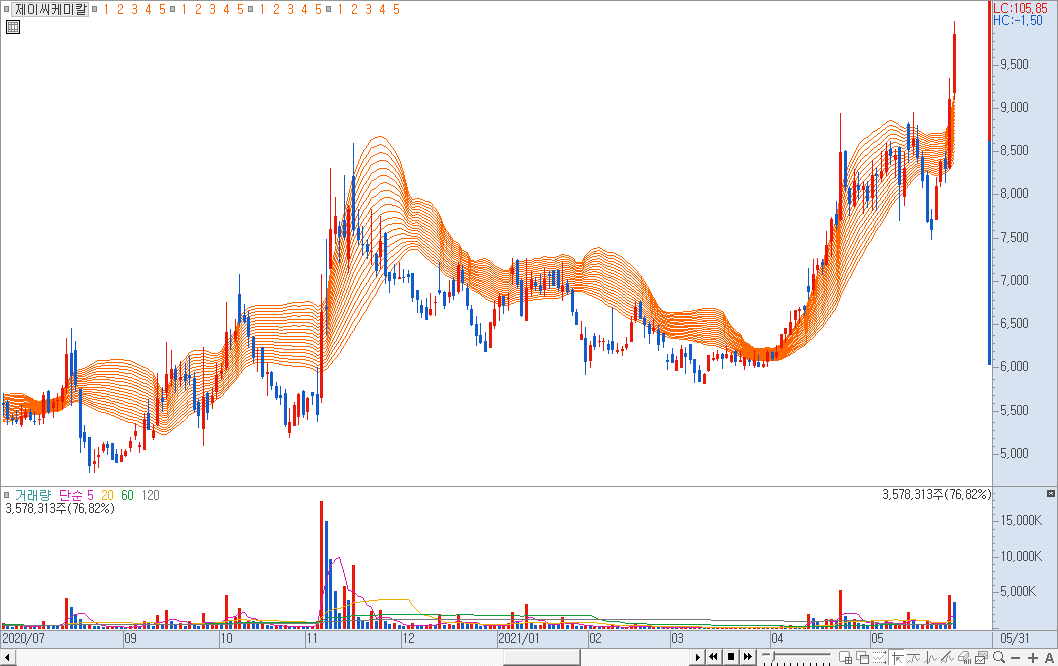
위 예시는 이번에 볼린저밴드 상한선으로 제작해 볼 볼린저밴드 그물망 차트입니다. 그물망 차트는 설정하는 기간에 따라서 다르게 나타날 수 있으며 투자자마다 활용 방법이 다를 수 있습니다. 제작하는 것은 어렵지 않기 때문에 필자가 소개해드리는 이미지를 보시면서 천천히 제작해 보시기 바랍니다.


이번 지표를 제작할 때에는 볼린저밴드 상한선만 사용을 하기 때문에 따로 소개해드릴 함수는 없습니다. 위와 같이 볼린저밴드 상한선만 기억해 주시면 됩니다.
수식 1부터 수식 5까지 볼린저밴드 함수를 입력해 주시고 표준 편차를 의미하는 D1부터 D5까지 수식마다 수치만 변경해 주시면 됩니다. 직접 숫자를 입력해도 좋지만 차트에서 직접 기간이나 표준 편차를 변경하기 위해서는 위와 같이 지표 변수를 활용하는 것이 더 효율적입니다. 그럼 그다음 설정으로 넘어가 보겠습니다.



수식 1부터 수식 5까지 함수를 모두 입력하셨다면 그다음은 지표 변수를 정의하는 것입니다. 지표 변수는 차트에서 따로 변경을 할 것이기 때문에 D1부터 D5까지 모두 동일한 숫자 하나를 입력해 주시면 됩니다. 필자는 기간과 표준 편차를 기본적인 수치 값으로 정의해 두고 저장하겠습니다.
라인 설정의 경우에는 여러 가지 색상을 사용하셔도 되지만 차트 위에 깔끔하게 그물망 모양을 만들기 위해 너비를 1pt로 설정하고 모두 동일한 색상으로 설정해 주시면 됩니다. 라인 설정을 완료하셨다면 스케일을 가격에 체크해 두고 마무리해 주시면 됩니다.


수식을 저장하셨다면 차트 위에 방금 설정한 동일한 지표를 4번 눌러서 4개를 설정해 주시면 됩니다. 설정을 완료하시면 좌측 상단에 설정한 지표가 나타나는 것을 확인하실 수 있는데 이 부분을 더블클릭하면 우측 이미지와 같은 설정 메뉴가 열리는 것을 확인하실 수 있습니다.
여기서 우리가 앞에 설정한 D1의 값을 0.1부터 2.0까지 하나씩 수치 값을 바꿔가면서 설정해 주시면 됩니다. 한 가지 지표당 5개의 D1 수치 값을 설정할 수 있기 때문에 0.1 단위로 20개의 선을 만들 수 있습니다. 이렇게 선을 연결하시면 마치 그물망 모습과 같은 지표가 완성됩니다.
여기서 기간을 바꾸면 다른 모양의 그물망 차트가 자동으로 완성되니 독자분들이 사용하시는 볼린저밴드의 수치 값을 제작하여 활용해 보시기 바랍니다.
분봉 단타 - 거래량 폭증 화살표 - 평균 거래량 활용 | SOMs의 주식투자
분봉 차트에서 특정한 패턴과 흐름을 보고 분석하여 단타 매매의 기준을 잡을 수 있는 경우가 많이 있습니다. 분봉 차트에서 나타나는 캔들의 패턴으로 매매를 할 수도 있고 갑자기 증가하는 거
focus95.co.kr
수식관리자 부정함수 - NOT 함수 사용 방법 - 강세약세 | SOMs의 주식투자
키움증권 수식관리자에는 다양한 함수들을 조합, 변형, 합성함으로써 여러 가지 수식과 지표를 제작할 수 있습니다. 일반적으로 사용하는 함수에 대해서는 이미 유튜브, 블로그, 전자책 등에서
focus95.co.kr
'실전 트레이딩 무기 > 수식관리자' 카테고리의 다른 글
| 피봇 저항선 돌파 화살표 제작하기 - 분봉 단타 화살표 | SOMs의 주식투자 (0) | 2022.07.29 |
|---|---|
| 보조지표 재돌파 함수 응용 - 이탈 후 재돌파 화살표 | SOMs의 주식투자 (0) | 2022.07.29 |
| 피봇 함수 정리 - PIVOT 함수 개념 정리 - 일봉 분봉 지표 | SOMs의 주식투자 (0) | 2022.07.29 |
| 보조지표 이탈 후 재돌파 화살표 만들기 - 신호검색 | SOMs의 주식투자 (0) | 2022.07.28 |
| 수식관리자 부정함수 - NOT 함수 사용 방법 - 강세약세 | SOMs의 주식투자 (0) | 2022.07.27 |
| 분봉 단타 - 거래량 폭증 화살표 - 평균 거래량 활용 | SOMs의 주식투자 (0) | 2022.07.27 |
| 분봉 단타 지표 - 기준선 함수 응용 - 수식관리자 공부 | SOMs의 주식투자 (0) | 2022.07.27 |
| 전환선 돌파 화살표 응용 방법 - 키움증권 화살표 수식 | SOMs의 주식투자 (0) | 2022.07.26 |





댓글